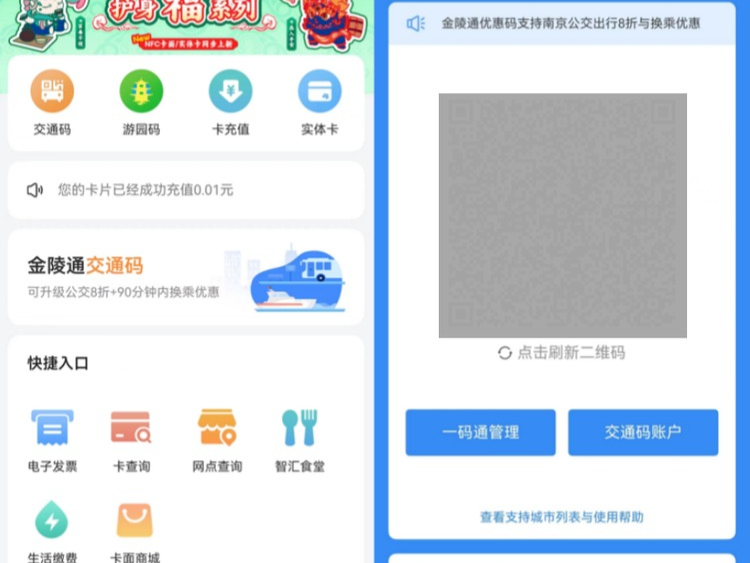|
不知道大家在使用ps画图的过程中,是否遇到过画图不准确的情况呢?其实遇到这种问题,是可以使用参考线来辅助做图的。这样的操作可以使我们更快更好的完成工作。如果你的ps软件刚好不显示参考线,这该怎么办呢?下面内容,就来给大家分享一下PS调出参考线的操作方法。 PS调出参考线的操作教程: 1.参考线也是可以说是辅助线,打开这个ps软件,然后再新建一个图层,快捷键CtrI+N,新建一个刚好大小的图层,背景色是白色的。
2.然后现在找到页面工具栏上的视图按钮,在列表上找到标尺,也是可以快捷键选择CtrI+R,如图所示。
3.现在的辅助线已经显示出来了,还可以拖动这个辅助线的位置,这个就根据需要来调节了。
4.参考线有好几种显示方式,现在来新建一个参考线,继续选择打开这个视图,然后在列表上选择新建参考线,如图所示。
5.现在这个取向可以选择水平或者垂直,位置的话也是可以选择一下的,设置好了之后就点击确定就可以了,这样参考线就出来了。
以上就是ps软件调出参考线的操作方法了,要记住哦,下次作图的时候就可以调出来使用了哦。 |
正在阅读:怎么打开PS的参考线 参考线的打开方法【详解】怎么打开PS的参考线 参考线的打开方法【详解】
2023-11-16 18:00
出处:IT百科
责任编辑:xumei

相关文章
imazingapp怎么安装到苹果 imazingapp安装到苹果方法【详解】
苹果蓝牙耳机怎么配对电脑 苹果蓝牙耳机配对电脑方法【详解】
苹果手机正品查询入口 苹果手机正品验证方法【详解】
每日瑜伽app苹果/安卓自动续费怎么关闭【关闭方法】
苹果手机系统怎么更新 苹果手机系统更新教程【详解】
苹果双系统如何切换 苹果电脑装双系统切换方法【教程】
苹果手机呼叫转移如何设置 苹果手机呼叫转移设置教程【详解】
苹果手机id被锁定了怎么办 苹果手机id被锁定了解决方法【教程】
苹果手机wifi已连接怎么看密码 苹果手机wifi已连接看密码方法【步骤】
苹果手机查对方手机位置怎么查 苹果手机查对方手机位置查找教程【步骤】


 海信(Hisense)滚筒洗衣机全自动 7公斤超薄嵌入 小型家用 除菌洗 冷水护色洗 HG70DA10 以旧换新
969元
海信(Hisense)滚筒洗衣机全自动 7公斤超薄嵌入 小型家用 除菌洗 冷水护色洗 HG70DA10 以旧换新
969元 西门子(SIEMENS)274升大容量家用三门冰箱 混冷无霜 零度保鲜 独立三循环 玻璃面板 KG28US221C
5399元
西门子(SIEMENS)274升大容量家用三门冰箱 混冷无霜 零度保鲜 独立三循环 玻璃面板 KG28US221C
5399元 苏泊尔电饭煲家用3-4-5-8个人4升电饭锅多功能一体家用蓝钻圆厚釜可做锅巴饭煲仔饭智能煮粥锅预约蒸米饭 不粘厚釜 4L 5-6人可用
329元
苏泊尔电饭煲家用3-4-5-8个人4升电饭锅多功能一体家用蓝钻圆厚釜可做锅巴饭煲仔饭智能煮粥锅预约蒸米饭 不粘厚釜 4L 5-6人可用
329元 绿联(UGREEN)65W氮化镓充电器套装兼容pd45W苹果16/15多口Type-C快充头三星华为手机macbookPro笔记本电脑配线
108.9元
绿联(UGREEN)65W氮化镓充电器套装兼容pd45W苹果16/15多口Type-C快充头三星华为手机macbookPro笔记本电脑配线
108.9元 KZ Castor双子座有线耳机入耳式双单元哈曼曲线发烧HiFi耳返耳麦
88元
KZ Castor双子座有线耳机入耳式双单元哈曼曲线发烧HiFi耳返耳麦
88元 格兰仕(Galanz)电烤箱 家用烤箱 40L大容量 上下独立控温 多层烘培烤箱炉灯多功能 K42 经典黑 40L 黑色
239元
格兰仕(Galanz)电烤箱 家用烤箱 40L大容量 上下独立控温 多层烘培烤箱炉灯多功能 K42 经典黑 40L 黑色
239元 美的(Midea)中药锅煎药壶 智能陶电砂锅炖药锅煲 煎药机器 养生熬药壶 大容量分体式全自动煎药壶 长效预约 【4L容量】JYC4002 4L
294元
美的(Midea)中药锅煎药壶 智能陶电砂锅炖药锅煲 煎药机器 养生熬药壶 大容量分体式全自动煎药壶 长效预约 【4L容量】JYC4002 4L
294元 美的(Midea)电压力锅 高压锅家用5L双胆鲜汤深胆煮汤锅 智能多功能电饭煲 智能预约焖香饭智能 7段调压 多重口感 50Q3-FS 5L
299元
美的(Midea)电压力锅 高压锅家用5L双胆鲜汤深胆煮汤锅 智能多功能电饭煲 智能预约焖香饭智能 7段调压 多重口感 50Q3-FS 5L
299元 漫步者(EDIFIER)【政府补贴再降15%】M25 一体式电脑音响 家用桌面台式机笔记本音箱 蓝牙5.3 黑色
109元
漫步者(EDIFIER)【政府补贴再降15%】M25 一体式电脑音响 家用桌面台式机笔记本音箱 蓝牙5.3 黑色
109元